电脑版钉钉禁止使用摄像头的方法
时间:2023-10-16 12:00:00作者:极光下载站人气:52
钉钉是大家公认的一款十分便捷且智能化的办公软件,通过该软件可以让大家进行各种相关办公操作的,大家在使用钉钉进行办公的时候,会进行会议视频设置,有的小伙伴想要将摄像头进行关闭掉,那么我们可以直接进入到会议视频中进行关闭就好了,关闭摄像头的操作方法十分的简单,且我们还可以进入到更多设置的窗口中进行设置一下视频相关选项参数,下方是关于如何使用电脑版钉钉关闭摄像头的具体操作方法,关闭摄像头操作只需要简单的几个步骤即可完成,如果你需要的情况下可以看看方法教程,希望对大家有所帮助。
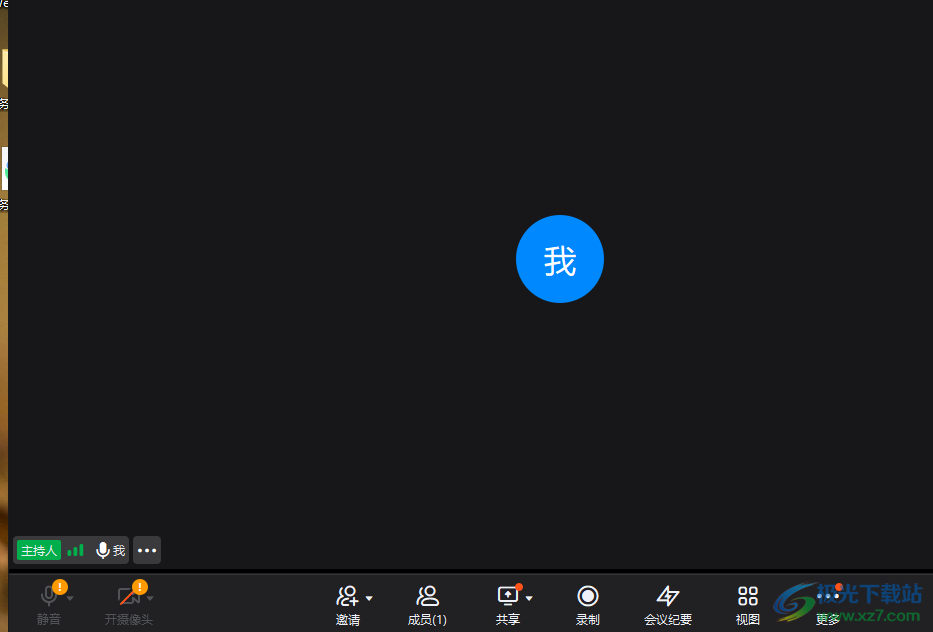
方法步骤
1.首先,我们需要在电脑中登录钉钉,然后将左侧的【会议】选项进行点击,在中间的页面中将【发起会议】选项进行点击。
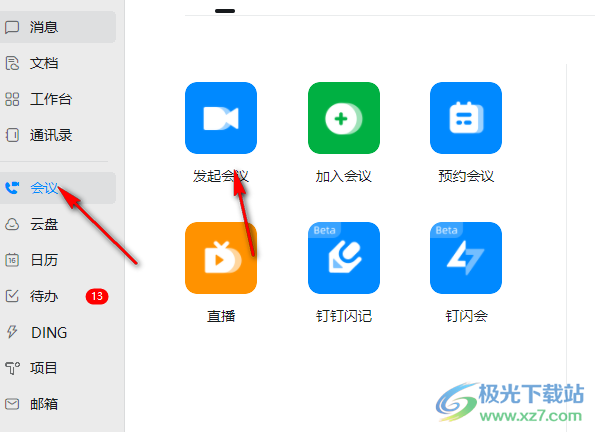
2.随后,即可打开一个发起的会议窗口,点击【先进入会议】选项中。
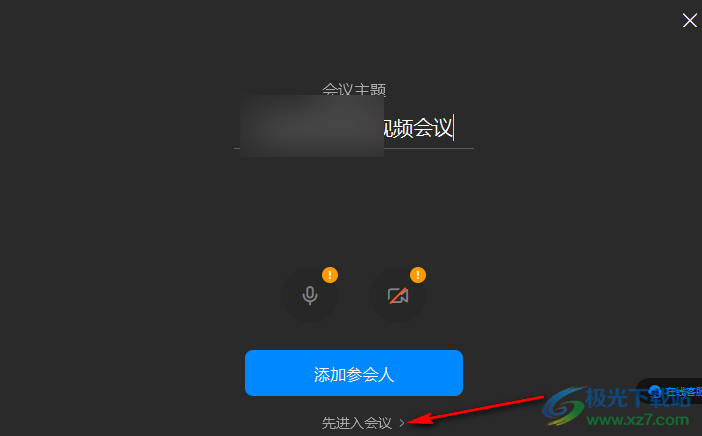
3.进入到会议中之后,直接将左下角的【关摄像头】按钮进行点击一下即可关闭掉。
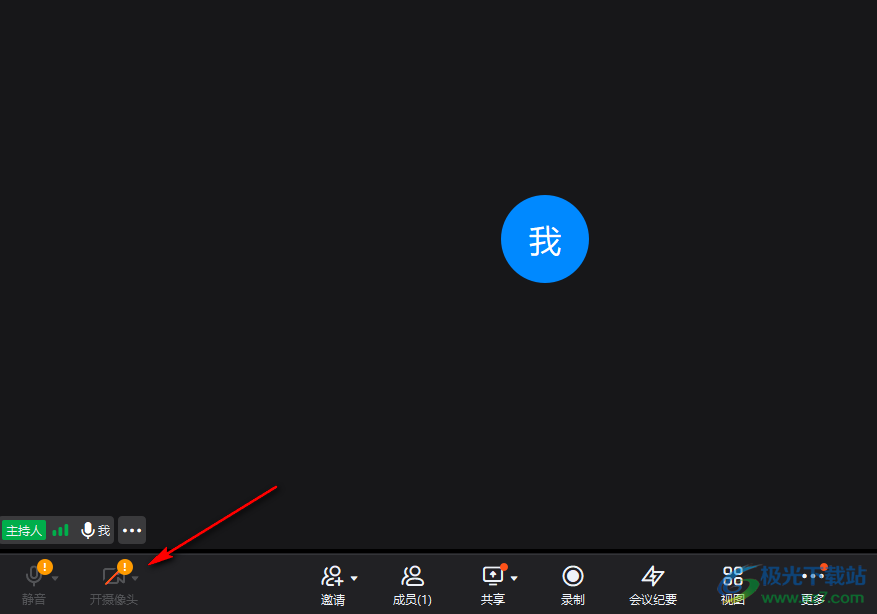
4.此外,在该工具栏中还可以点击【更多】选项,在出现的子选项中选择【设置】选项进入。
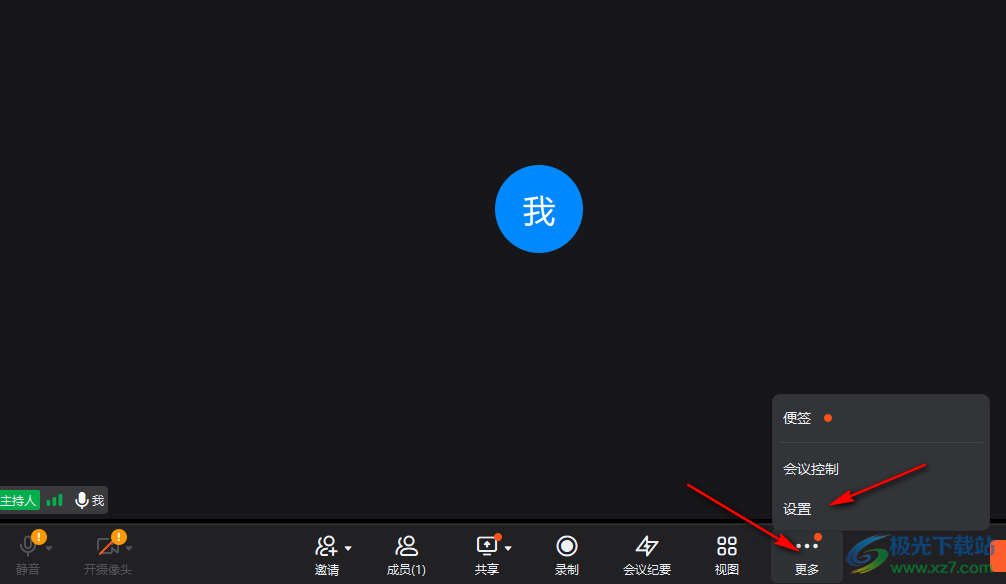
5.随后,在打开的设置页面中,在左侧的位置选择【视频】选项卡,然后在右侧找到【摄像头】功能,将下拉选项进行点击打开,可以更改摄像头设备。
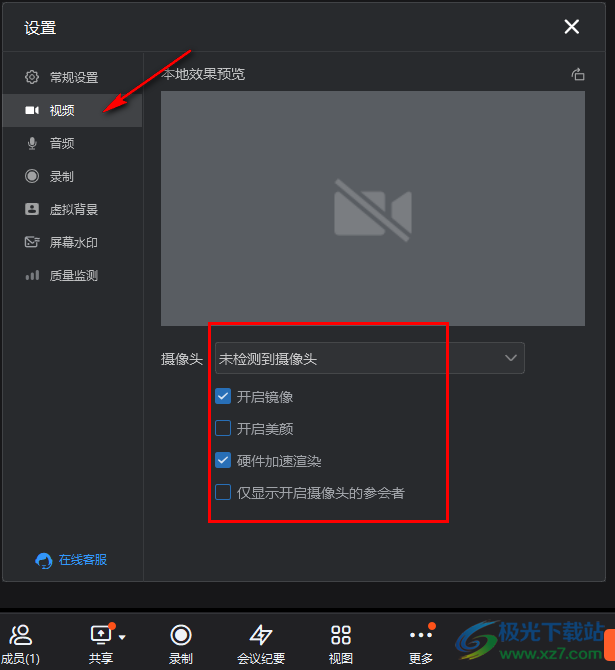
以上就是关于如何使用电脑版钉钉关闭摄像头功能的具体操作方法,有的小伙伴不喜欢在会议中开启摄像头,那么按照上述的方法进行设置一下即可关闭,并且还可以进入到视频设置窗口中进行更改摄像头设备等操作,感兴趣的话可以试试。
相关推荐
相关下载
热门阅览
- 1百度网盘分享密码暴力破解方法,怎么破解百度网盘加密链接
- 2keyshot6破解安装步骤-keyshot6破解安装教程
- 3apktool手机版使用教程-apktool使用方法
- 4mac版steam怎么设置中文 steam mac版设置中文教程
- 5抖音推荐怎么设置页面?抖音推荐界面重新设置教程
- 6电脑怎么开启VT 如何开启VT的详细教程!
- 7掌上英雄联盟怎么注销账号?掌上英雄联盟怎么退出登录
- 8rar文件怎么打开?如何打开rar格式文件
- 9掌上wegame怎么查别人战绩?掌上wegame怎么看别人英雄联盟战绩
- 10qq邮箱格式怎么写?qq邮箱格式是什么样的以及注册英文邮箱的方法
- 11怎么安装会声会影x7?会声会影x7安装教程
- 12Word文档中轻松实现两行对齐?word文档两行文字怎么对齐?

网友评论